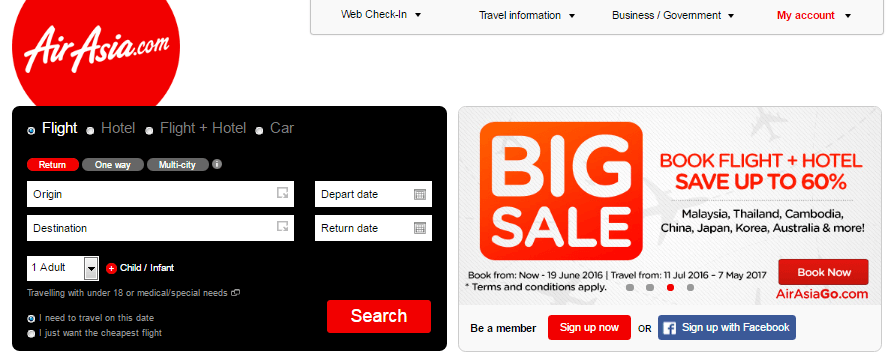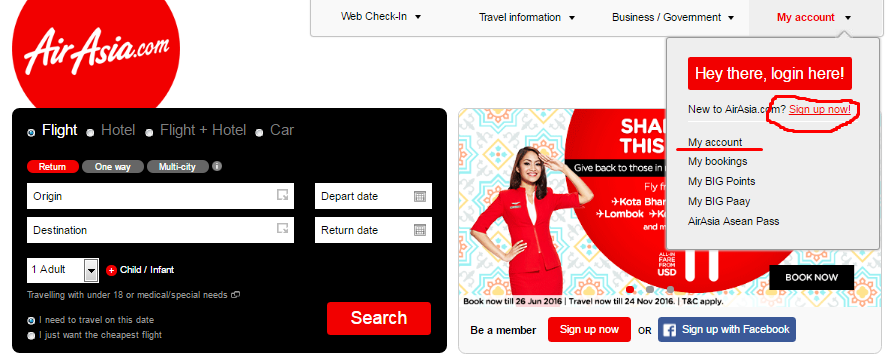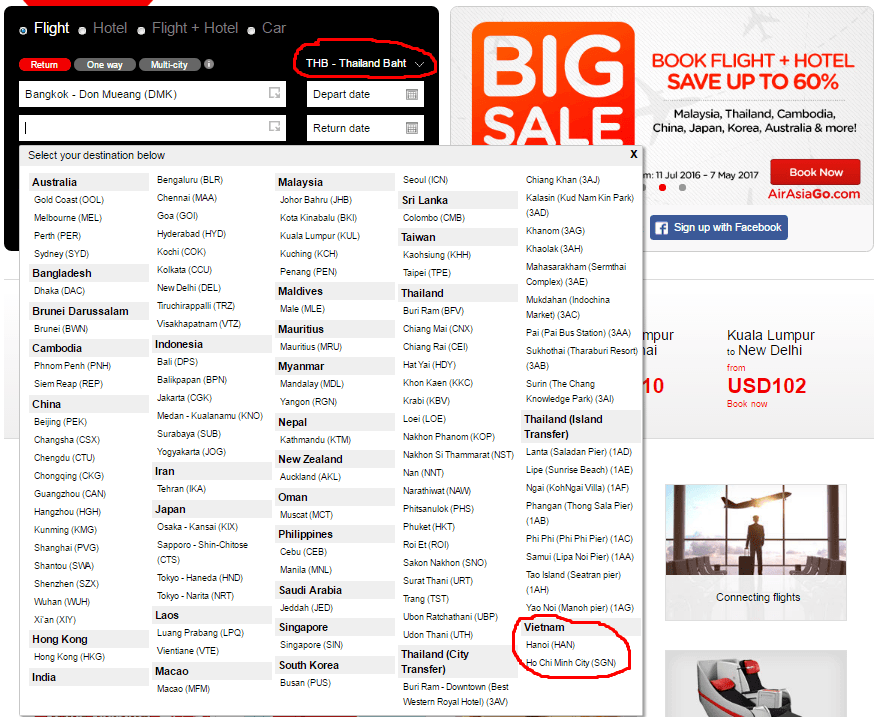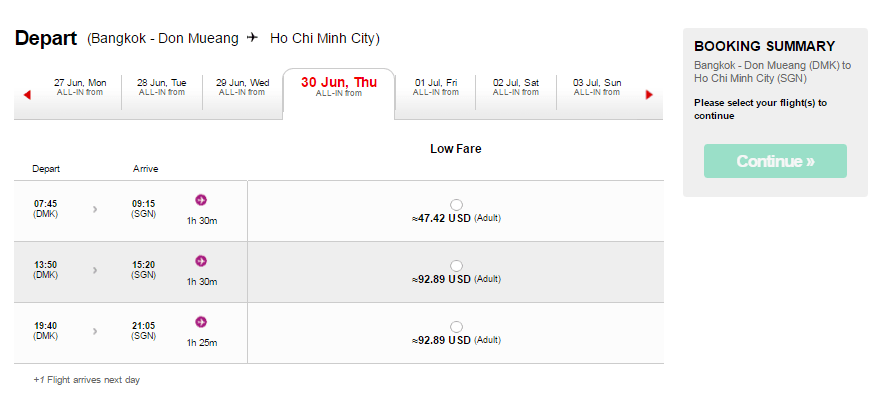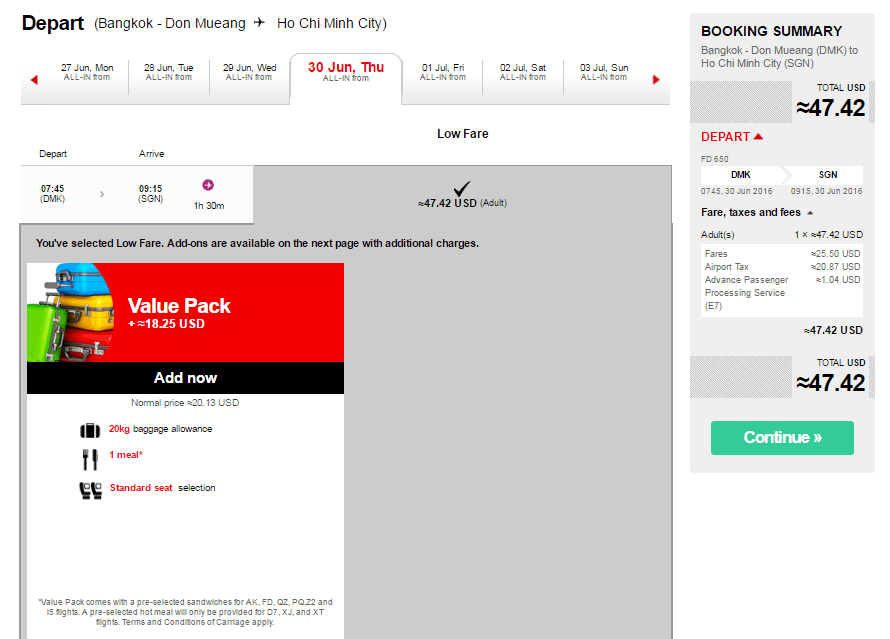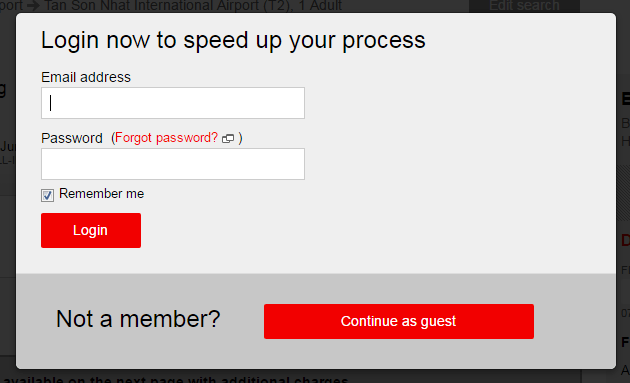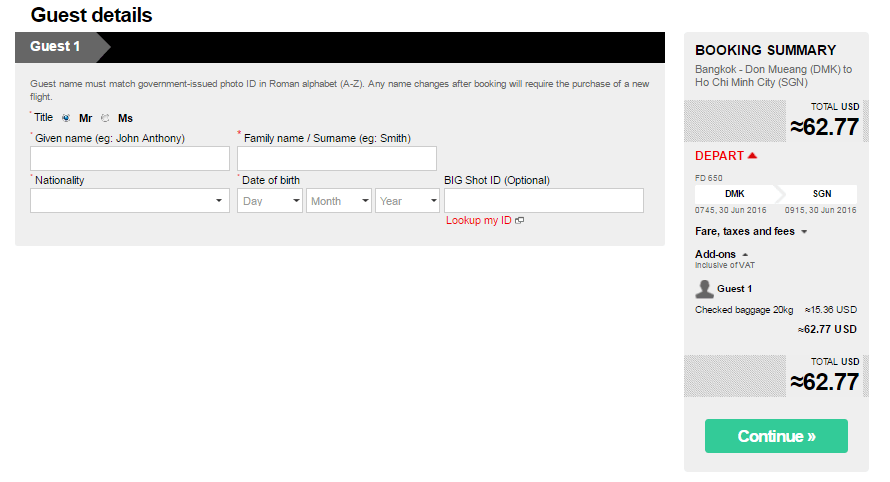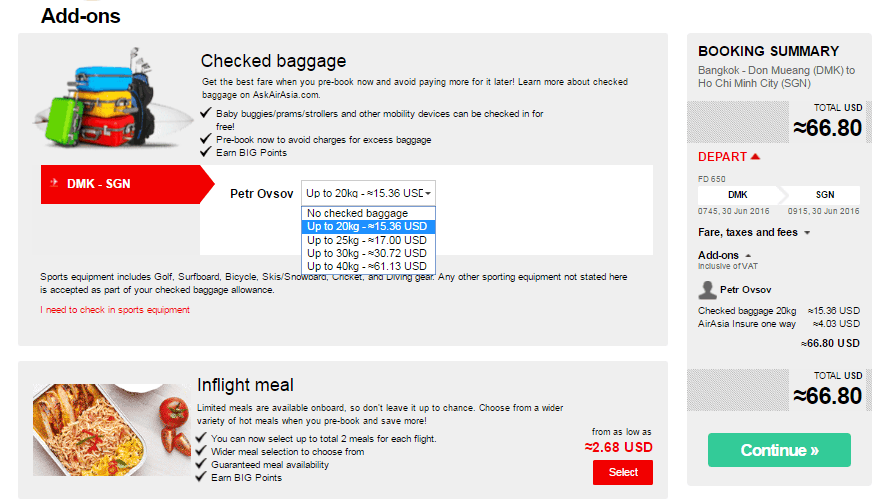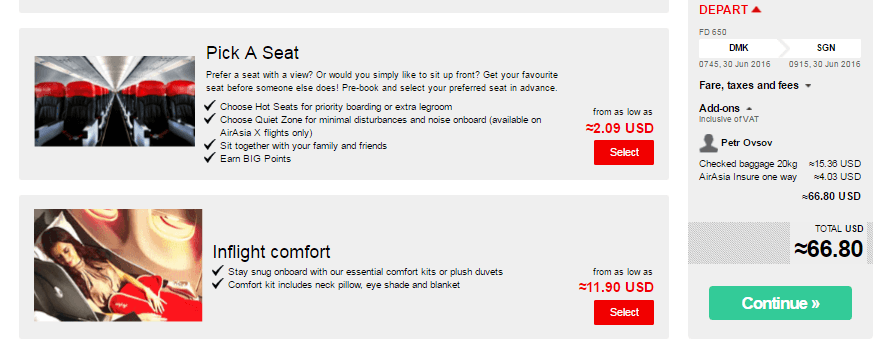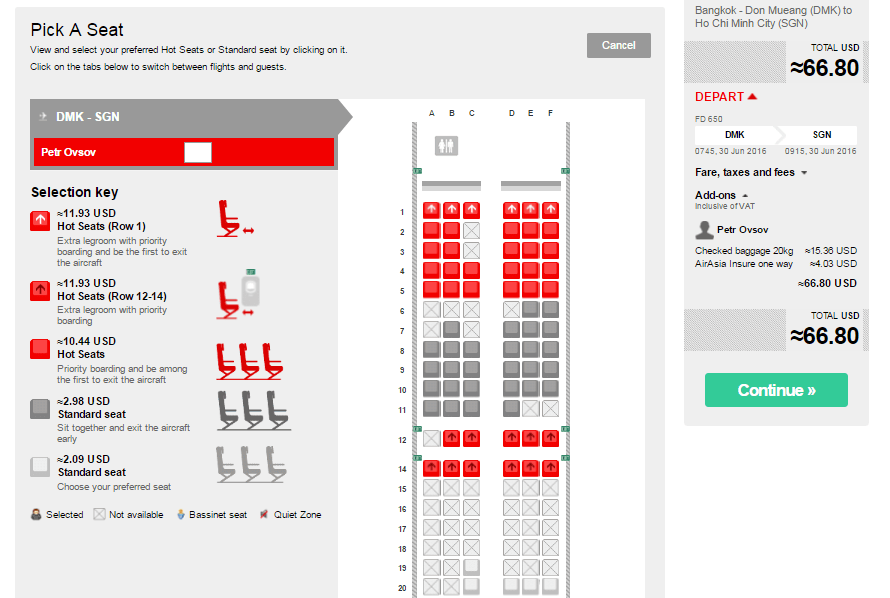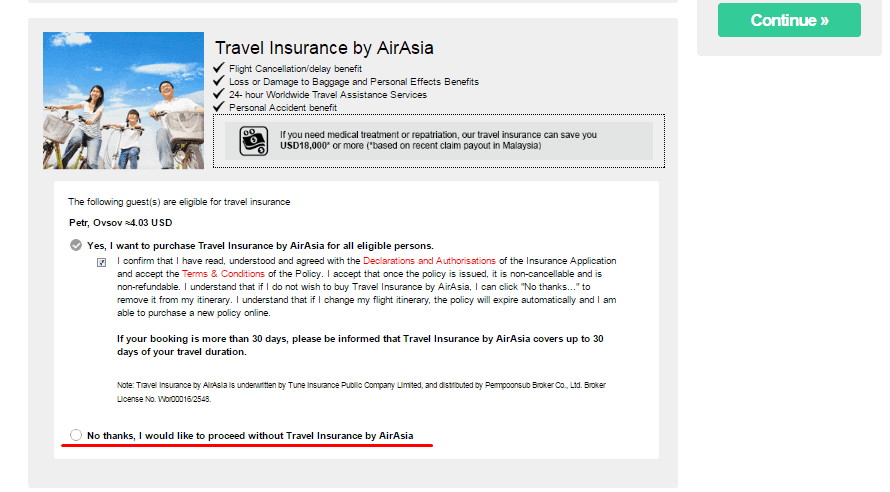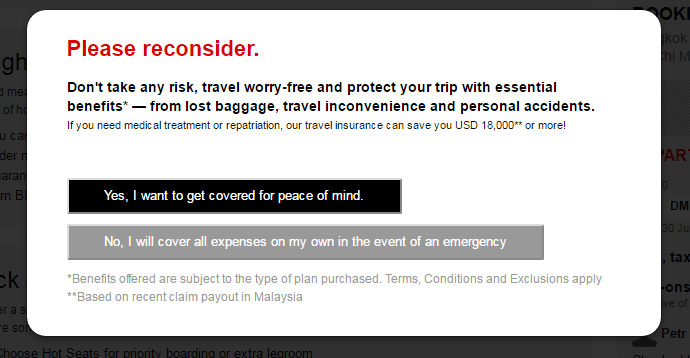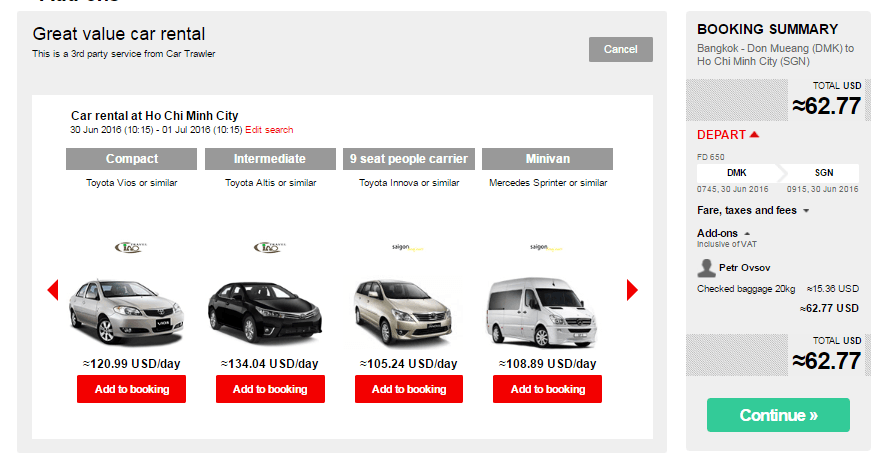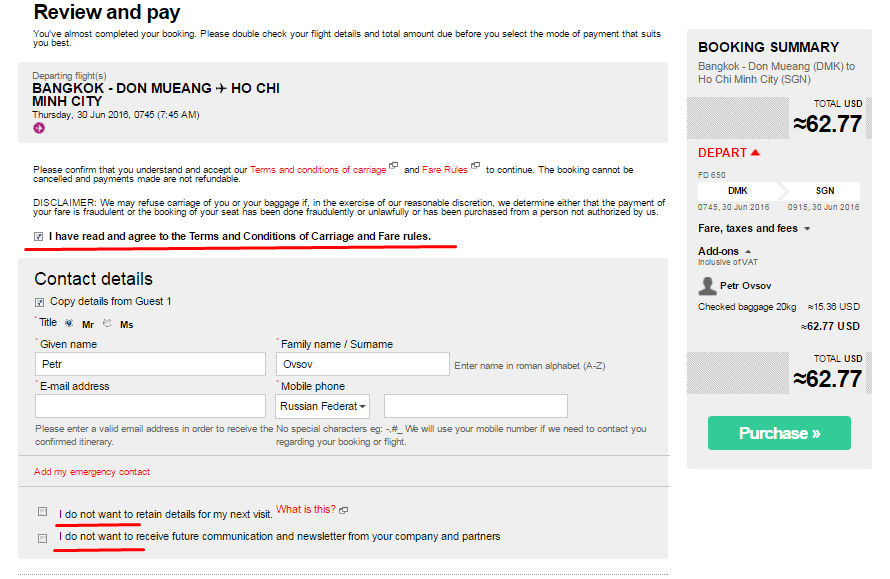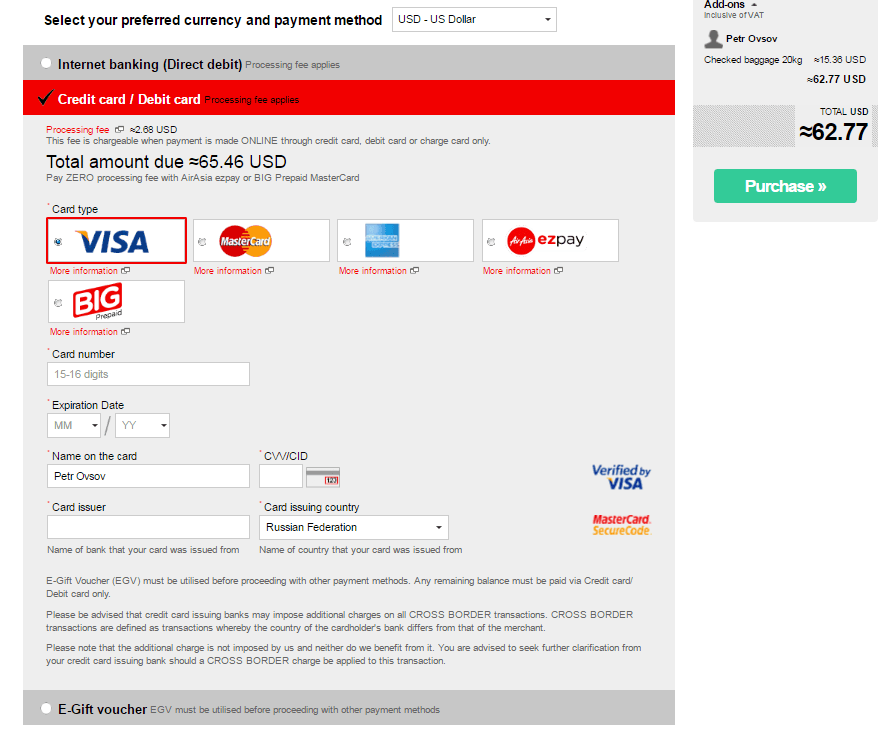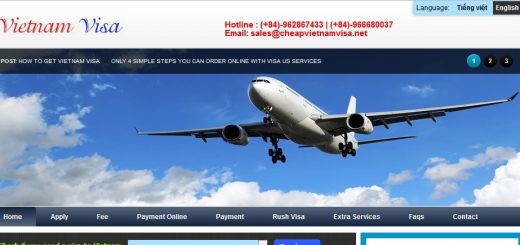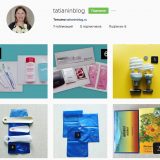Как купить билет на сайте AirAsia
Эта статья не для бывалых путешественников, а для тех, кто ещё только делает первые неуверенные шаги на этом удивительном и увлекательном пути — путешествовать по миру самостоятельно. Удачи вам, неуёмные! Смелости и решительности в ваших действиях! Незабываемых вам впечатлений и невероятных открытий! Познания вам самих себя во время ваших странствий!
Оказавшись в самостоятельной зарубежной поездке не с банальной целью проваляться неделю на лежаке у моря (хотя, порой и такие поездки бывают очень даже необходимы), а с целью познакомиться со страной или даже с несколькими странами, у путешественника неизбежно возникает вопрос о средствах передвижения. В частности, о перелётах между городами и, тем более, странами. Сегодня, после прикрытия Египта, Туниса, Турции, самым массовым направлением для наших путешественников стала Юго-Восточная Азия. И, кроме того, всё больше людей едут туда самостоятельно, минуя всяческих тур-посредников. И все решения о перемещениях в этом случае нужно принимать самому, и авиакомпанию выбирать самому. И это понятно, ведь поездка самостоятельная, и никакое агентство, и никакой гид маршрутов не разработал и билетов заранее не припас.
Вот как раз об этом — простом на первый взгляд, но имеющем свои тонкости — деле и пойдёт речь в этой статье. Мы поговорим о заказе авиабилетов на сайте самого, пожалуй, популярного в Юго-Восточной Азии малазийского лоукостера Air Asia. А конкретно разберёмся с вопросами:
- Как выбрать более дешёвый билет;
- Как сэкономить на багаже при покупке билета;
- Как при желании оплатить дополнительные услуги: питание во время полёта, подушки, одеяла и пр.
- Как самому выбрать место на борту самолёта;
- Как при желании сэкономить на страховке при покупке билета.
Сайт авиакомпании Air Asia находится по одноимённому адресу http://www.airasia.com. И вот какую картинку мы видим, оказавшись на нём.
По умолчанию в самом верху слева выбрана функция заказа собственно перелёта (Flight). Также можно выбрать заказ отеля (Hotel), заказ перелёта и отеля (Flight+Hotel) и заказ автомобиля (Car). Лично мы всегда бронировали отели через другие сайты — Booking, Agoda, — а здесь заказывали только билет на самолёт, поэтому и поговорим лишь об этой функции.
Если вы планируете путешествовать самостоятельно по Азии часто и бронировать билеты также будете часто, то рекомендую сразу зарегистрироваться на сайте, чтобы потом ваши регистрационные данные вставлялись в ваш заказ автоматически. Кроме того, как зарегистрированный пользователь вы будете получать предложения о всяческих акциях, скидках и т.п.
Зарегистрироваться можно в правом верхнем углу, нажав на красную надпись Sign up now! А войти в свой аккаунт при следующем посещении сайта можно, нажав соответственно на My account. Сам процесс регистрации мы здесь также опустим.
Итак, переходим к формированию нашего заказа. Первым делом в поле Origin из огромного выпадающего списка выбираем пункт вылета. В нашем примере я выбрал Bangkok — Don Mueang. Именно к этому аэропорту в Бангкоке приписана компания Air Asia.
В зависимости от вашего выбора для оплаты вам сразу же будет предложена валюта страны отправления, в данном случае тайские баты (обведено красным в чёрном окошке). Здесь в выпадающем списке вы выбираете любую удобную вам валюту. В нашем примере мы выберем доллары США.
Далее в поле Destination выбираем пункт назначения. При этом в выпадающем списке будут только те страны и города, куда из выбранного вами конкретного аэропорта компания осуществляет перелёты. Для примера я выбрал вьетнамский Хошимин — Ho Shi Minh City.
Затем над полями отлёта-прилёта выбираем какой билет нам нужен: в обе стороны (Return), только в одну сторону (One way) или сложный перелёт через несколько городов (Multi-city). Не будем сейчас усложнять и забронируем билет только в одну сторону — One way. Кстати, сколько помню, мы всегда покупаем билет лишь в одну сторону, так как чаще всего не знаем, сколько пробудем в конкретной стране или городе, а также откуда и куда будем вылетать в следующий раз.
Далее выбираем дату вылета — Depart date. Впрочем, это можно сделать и на следующем шаге. Внизу в этом же чёрном окошке ещё одна функция: вас спрашивают, хотите ли вы билет только на конкретную дату — I need to travel on this date или хотите выбрать самый дешёвый перелёт — I just want the cheapest flight. Честно говоря, как я ни пытался найти разницу, так и не нашёл — следующий шаг выводит на одно и то же окно.
К нему и переходим. Вверху лента с датами, которую вы можете прокручивать и выбирать нужную дату, если, во-первых, не выбрали её на главной странице или, во-вторых, вы не привязаны к конкретной дате и ищете более дешёвый перелёт.
Ну, а ниже вы видите время доступных рейсов; прямой рейс или с пересадкой; время в пути и, конечно же, цены. Цены могут отличаться очень даже значительно, удобные по времени рейсы стоят, естественно, дороже.
Но цена, которую вы видите на этой странице, далеко ещё не окончательная. Она будет расти по мере формирования вашего заказа. И как только вы выбрали удобный и выгодный вам рейс, поставили галочку — общая цена появляется в окне справа и с ней наг за шагом начинают происходить превращения.
Вы выбрали рейс, отметили его, далее нажимаем на зелёную кнопку Continue справа. Если вы не регистрировались на сайте либо не заходили через свой аккаунт, вам во всплывающем окне будет предложено залогиниться или продолжить в качестве гостя — Continue as guest. Ну, и мы здесь продолжим как гость.
И переходим к следующему окну, где нужно будет ввести ваши данные. Поставить галочку, соответственно, мужчина — Mr (Mister) или женщина — Ms (Miss). Затем внести свои данные: Given name — имя, Family name — фамилия. Естественно, латинскими буквами, как в паспорте. Из выпадающего списка выбрать гражданство — Nationality. Указать дату рождения — Date of birth: Day — день, Month — месяц, Year — год. В поле BIG Shot ID вводится ваш ID, который вам присваивается, если вы зарегистрируетесь на сайте. Если вы уже зарегистрированы и вошли через свой аккаунт, все поля в этом окне, включая и поле с ID, уже будут заполнены автоматически.
Как видите, общая цена в правом окне уже выросла. Это потому, что к стоимости по умолчанию добавлена оплата за 20 кг багажа (в нашем примере — Checked baggage 20kg ≈15.36 USD). Если же вы оформляете сразу несколько билетов, то, соответственно, на каждого человека будет добавлено по 20 кг багажа. Однако!
А как быть, если у вас багажа больше, или меньше, или вы летите совсем налегке только с ручной кладью? Для этого существует специальное окно с выбором количества предоплаченного багажа (Checked baggage), которое появляется на следующем шаге после нажатия кнопки Continue (продолжить) справа.
Как видите, у перевозчика Air Asia минимальный вес предоплаченного багажа начинается с 20 кг. Если вы летите вдвоём (как, например, мы с Татьяной), то в ваш заказ добавится 2×20 кг ≈30.72 USD. Лично мы передвигаемся налегке и у нас всегда получается обойтись лишь одним местом багажа. Ну, не уместится в 20 кг, можно упаковаться в 25 кг. Это всё равно будет дешевле, чем 2 по 20.
Кстати, по незнанию в самый первый раз я вообще не обратил внимания на это пункт и оплатил на автомате полноценные 40 кг, имея реального багажа от силы килограмм 17. Впредь была наука!
Настоятельно рекомендуем строго укладываться в вес, который вы выбрали и оплатили, потому как за перевес в аэропорту вы заплатите гораздо больше, чем здесь при формировании заказа.
Итак, вес багажа выбран (или отменён, если вы ограничились ручной кладью). Как видите, в этом окне есть ещё предложения дополнительных услуг. А именно: заказать перекус в полёте — Inflight meal или предметы дополнительного комфорта (подушка, одеяло, маска на глаза для сна и т.п.) — Inflight comfort. Не забываем: то, что само собой разумеется на дальних дальних перелётах, у лоукостеров предоставляется лишь за дополнительную плату. Собственно, именно по этой причине они и дешевле.
А вот предложением Pick A Seat (выбор места в салоне) мы то и дело пользуемся, потому что неоднократно приходилось именно на лоукостерах оказываться в разных местах салона и потом просить соседей меняться местами. Не так уж и велика цена за выбор места.
Кроме того, вы можете выбрать место у окна, или у прохода, или место, где можно вытянуть ноги, а конкретно на сайте Air Asia даже посмотреть на выбираемое место. Кстати, все до одного самолёты всех азиатских лоукостеров, на которых мы летали, были Airbus A-320. Это довольно компактный среднемагистральный самолёт. Это картинка его салона.
Итак, места выбрали или проигнорировали это предложение (вам выбирать), увидели общую стоимость справа. Ниже на этой же странице есть еще один пункт — выбор полётной страховки от Air Asia.
Страховаться или нет, сэкономить на страховке или нет — конечно, выбирать вам. Если вы застрахуетесь, и что-то произойдёт за время полёта (чемодан с полки упал, причинил травму, самолёт как следует тряхнуло в воздушной яме и т.д. и т.п.) и вам пришлось обратиться за медицинской помощью, вы получите возмещение. Также вы получите возмещение, если что-то случится с вашим багажом. В противном случае — всё за свой счёт. Между прочим, вот что написано в этом пункте, привожу перевод:
Если вам понадобится медицинская помощь или репатриация (возврат на Родину), наше страхование путешествий может обеспечить Вам покрытие до USD 18000* или более. (* На основе последних страховых выплат в Малайзии)
Если отказались от страховки и всё прошло нормально — сэкономили деньги. Здесь я не даю никаких рекомендаций, решать только вам. Для того, чтобы отказаться, нужно отметить пункт внизу: No thanks, I would like to proceed without Travel Insurance by AirAsia. И появится всплывающее окно, требующее подтверждения вашего решения.
Здесь, чтобы подтвердить ваше твёрдое намерение отказаться от страховки, нужно нажать на нижнюю серую кнопку. Либо, если вы одумались, и решили всё-таки застраховаться — нажать на верхнюю чёрную.
Затем снова жмём кнопку Continue, и перед нами появляется ещё одно предложение — арендовать автомобиль в аэропорту прилёта.
Если вам нужен автомобиль, выбираете соответствующий. Если нет — сразу же опять жмёте Continue и оказываетесь на следующей странице. Это уже финишная прямая. Здесь вы снова вводите контактные данные для связи с вами и затем на этой же странице переходите к оплате.
Чтобы не возиться вручную, нужно поставить галочку возле надписи Copy details from Guest 1 — Скопировать данные первого гостя. Ваши данные (первого в данном заказе лица) появятся автоматически. Нужно будет лишь заполнить поле E-mail address, на него вам будет выслана маршрутная квитанция.
А также нужно обязательно поставить галочку рядом с надписью I have read and agree to the Terms and Conditions of Carriage and Fare Rules — Я прочитал и согласен с условиями и правилами перевозки и платы за проезд (подчёркнуто красным).
Ниже под контактными данными есть ещё два поля. Если вы не хотите, чтобы сайт сохранил ваши данные (верхнее поле), а также не хотите в будущем получать никаких сообщений и новостей от Air Asia (нижнее поле), можете отметить их галочками.
И, наконец-то, переходим к оплате. Здесь всё просто: выбираете нужный вам способ и оплачиваете. Как правило, это банковская карта Visa или Master Card. Также есть другие варианты, но не думаю, что они хоть как-то актуальны именно для нас. Итак, вводите данные с вашей карты и кликаете по кнопке Purchase — Покупка.
Всё, дело сделано. Далее вам нужно распечатать маршрутную квитанцию, которую вы получите на свой E-mail, либо сохранить ее в смартфоне или на планшете и предъявить при регистрации в аэропорту.
В следующих статьях мы разберём, как заказывать билеты на сайтах других азиатских лоукостеров, и хотя действия, разумеется, похожи, но всё-таки есть свои отличия.
Удачи вам, лёгких и дешёвых полётов в ваших путешествиях!